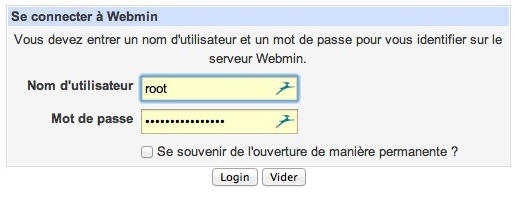Un petit pense-bête (et oui ce blog et avant tout un pense-bête personnel, je sais c’est très égoïste) sur l’utilisation de Webmin.
Webmin est un outil qui fonctionne via une interface en ligne et permet d’administrer un serveur en environnement Unix. Il s’implante assez bien sur Unix/Linux et permet de modifier la configuration d’un nombre très important de programmes en travaillant directement sur les fichiers de configuration et fichiers systèmes (comme /etc/inetd.conf et /etc/passwd par exemple).
Webmin fait partie des ces interfaces que l’on appelle couramment Panel.
J’utilise Webmin sur plusieurs serveurs, après avoir testé d’autres Panels comme ZPanel ou Ajenti. Il y a d’ailleurs dans ce domaine de nombreuses solutions qui s’orientent autour de deux axes :
- d’un côté les Panels orientés vers l’hébergement web et mail, qui permettent notamment la gestion multi-domaines sur un serveur, dans une optique d’hébergement mutualisé,
- de l’autre les Panels plus orientés vers les tâches d’administration du serveur.
Le plus important est de trouver la solution qui correspond à vos besoins, et ne pose pas de problème de sécurité. Pour ma part l’intérêt est le côté modulaire de Webmin. Mais vous pouvez commencer à regarder un petit comparatif ici.
Installation de Webmin
Je privilégie ici une installation avec ajout du dépôt dans les sources :
Ajout du dépôt :
Dans votre Terminal :
echo "" >> /etc/apt/sources.list echo "# Sources Webmin" >> /etc/apt/sources.list echo "deb http://download.webmin.com/download/repository sarge contrib" >> /etc/apt/sources.list echo "deb http://webmin.mirror.somersettechsolutions.co.uk/repository sarge contrib" >> /etc/apt/sources.list
Téléchargement et ajout de la clé :
wget http://www.webmin.com/jcameron-key.asc -O- | apt-key add -
Et on peut ensuite lancer l’installation :
# commençons par installer les paquets nécessaires sudo apt-get install libnet-ssleay-perl libauthen-pam-perl libio-pty-perl libmd5-perl # puis installons webmin sudo apt-get update && apt-get install webmin
Si vous utilisez le firewall iptables, pensez ensuite à ouvrir le port 10000 sur celui-ci :
iptables -A INPUT -p tcp -m state --state NEW --dport 10000 -j ACCEPT
De mon côté j’ai mis en place un filtrage sur certains ports pour limiter les risques.
Et ça se passe ensuite en ligne …
Connectez-vous à l’adresse https://adresse.du.serveur:10000 avec votre navigateur.
Vous devrez entrer votre compte root :
Ensuite, il ne vous reste plus qu’à vous approprier Webmin et le personnaliser grâce à ses nombreux modules, en fonction des programmes que vous souhaitez administrer avec lui :
Et pour aller plus loin, je vous invite à lire ce petit guide.